Usare il portale di governance di Microsoft Purview
Questo articolo offre una panoramica di alcune delle funzionalità principali di Microsoft Purview.
Prerequisiti
- Un account Microsoft Purview attivo è già stato creato in portale di Azure
- L'utente ha le autorizzazioni per accedere al portale di governance di Microsoft Purview.
Avviare l'account Microsoft Purview
È possibile avviare direttamente l'account Microsoft Purview selezionando
https://web.purview.azure.comAzure Active Directory e il nome dell'account. O andando ahttps://web.purview.azure.com/resource/yourpurviewaccountnamePer avviare l'account Microsoft Purview dalla portale di Azure, passare agli account Microsoft Purview in portale di Azure, selezionare l'account che si vuole avviare e avviare l'account.
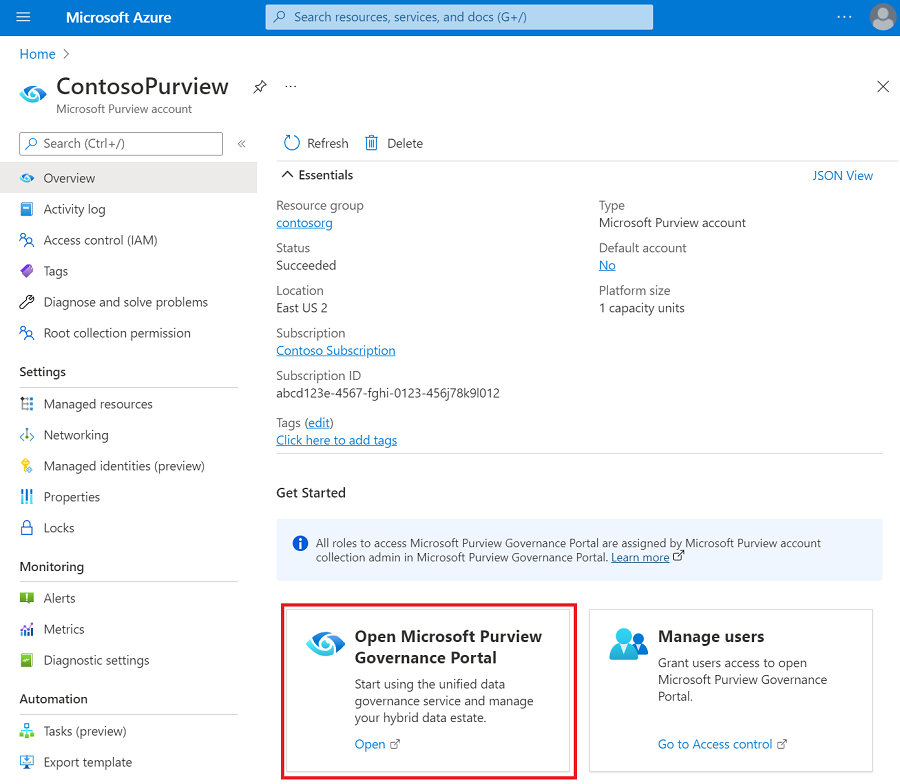
Consiglio
Se non è possibile accedere al portale, verificare di disporre delle autorizzazioni necessarie.
Pagina iniziale
Home è la pagina iniziale per il client Microsoft Purview.
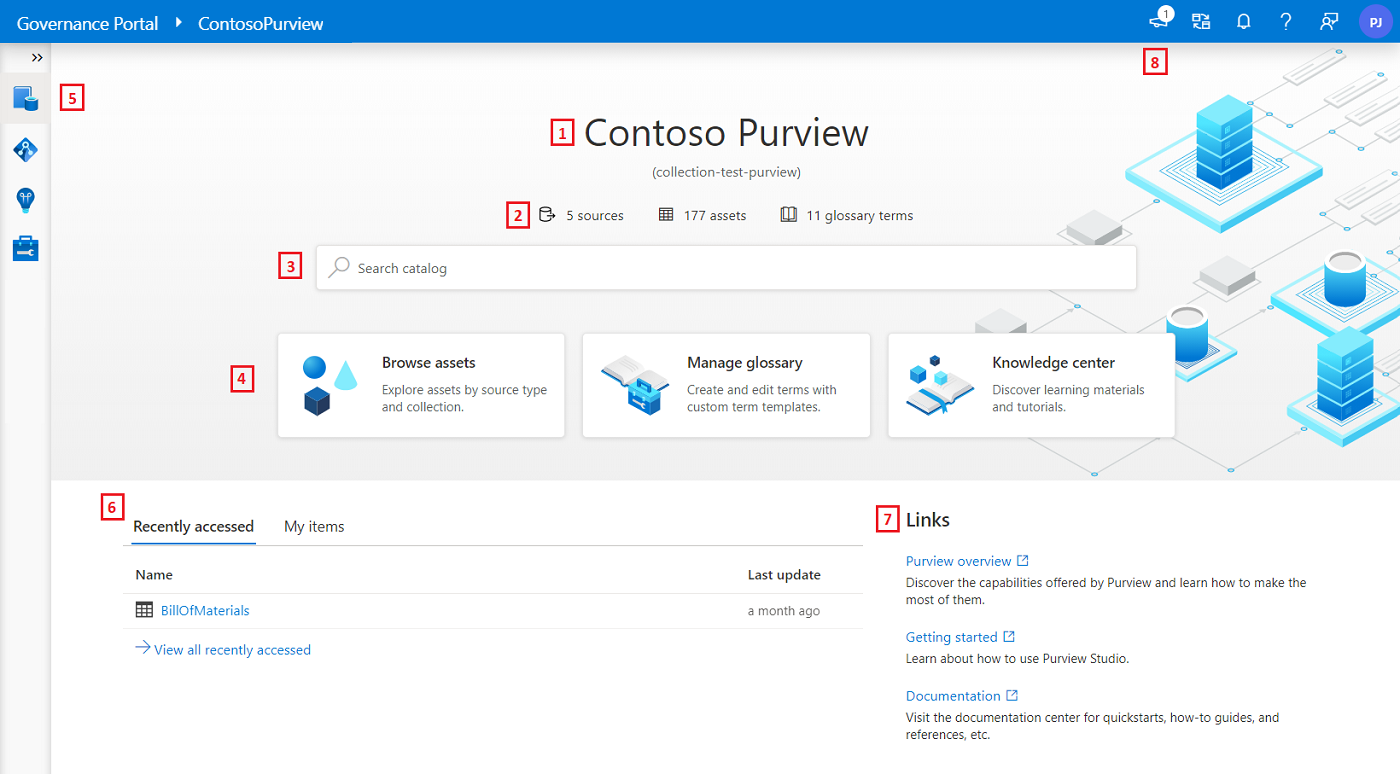
L'elenco seguente riepiloga le funzionalità principali della home page. Ogni numero nell'elenco corrisponde a un numero evidenziato nello screenshot precedente.
Nome descrittivo del catalogo. È possibile impostare il nome del catalogo nelleinformazioni dell'account digestione>.
L'analisi del catalogo mostra il numero di:
- Origini dati
- Risorse
- Termini del glossario
La casella di ricerca consente di cercare gli asset di dati nel catalogo dati.
I pulsanti di accesso rapido consentono di accedere alle funzioni usate di frequente dell'applicazione. I pulsanti presentati dipendono dal ruolo assegnato all'account utente nella raccolta radice.
- Per l'amministratore della raccolta, il pulsante disponibile è Knowledge Center.
- Per il curatore dei dati, i pulsanti Sfoglia risorse, Gestisci glossario e Knowledge Center.
- Per il lettore di dati, i pulsanti sono Sfoglia risorse, Visualizza glossario e Knowledge Center.
- Per ilcuratore dei datiamministratore + dell'origine dati, i pulsanti sono Sfoglia risorse, Gestisci glossario e Knowledge Center.
- Per illettore di dati amministratore + dell'origine dati, i pulsanti sono Esplora asset, Visualizza glossario e Knowledge Center.
Nota
Per altre informazioni sui ruoli di Microsoft Purview, vedere Controllo di accesso in Microsoft Purview.
La barra di spostamento a sinistra consente di individuare le pagine principali dell'applicazione.
La scheda Accesso di recente mostra un elenco di asset di dati a cui si è eseguito di recente l'accesso. Per informazioni sull'accesso agli asset, vedere Cercare il Data Catalog e Sfoglia per tipo di asset. La scheda Elementi personali è un elenco di asset di dati di proprietà dell'utente connesso.
I collegamenti contengono collegamenti allo stato dell'area, alla documentazione, ai prezzi, alla panoramica e allo stato di Microsoft Purview
La barra di spostamento superiore contiene informazioni su note sulla versione/aggiornamenti, modificare l'account purview, le notifiche, la Guida e le sezioni di feedback.
Centro conoscenze
Il Centro conoscenze è la posizione in cui è possibile trovare tutti i video e le esercitazioni correlati a Microsoft Purview.
Localizzazione
Microsoft Purview è localizzato in 18 lingue. Per modificare la lingua usata, passare a Impostazioni dalla barra superiore e selezionare la lingua desiderata dall'elenco a discesa.
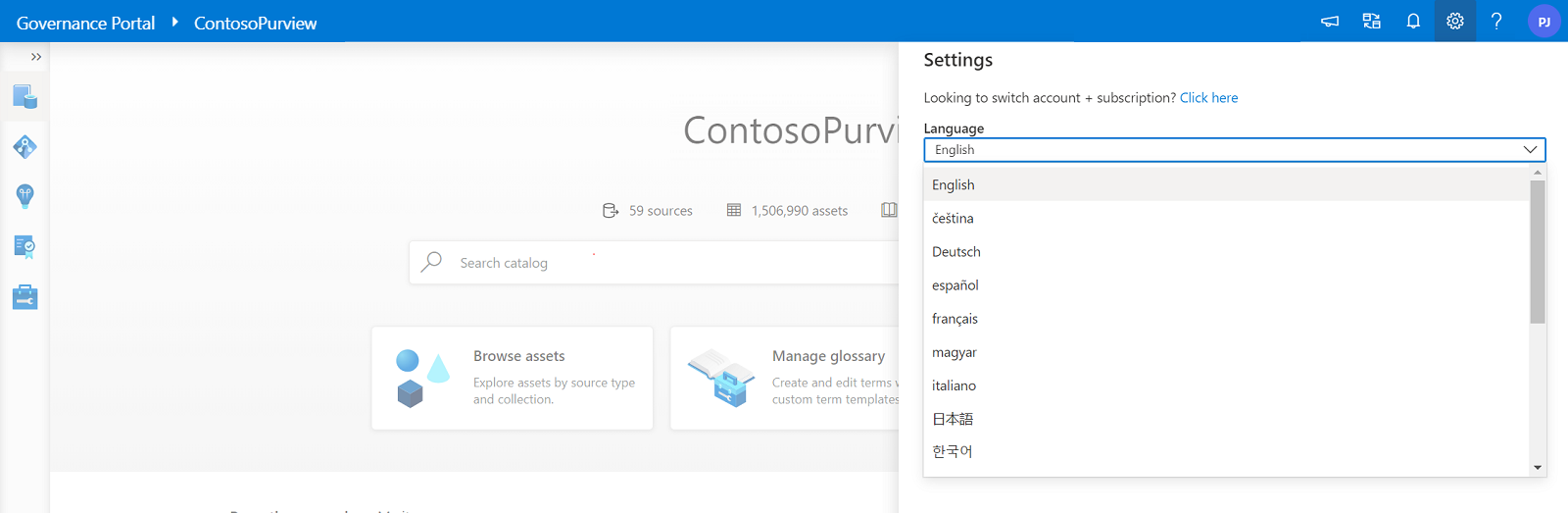
Nota
Vengono localizzate solo le funzionalità disponibili a livello generale. Le funzionalità ancora in anteprima sono in inglese, indipendentemente dalla lingua selezionata.
Visite guidate
Ogni esperienza utente nel portale di governance di Microsoft Purview includerà visite guidate per offrire una panoramica della pagina. Per iniziare la visita guidata, selezionare guida nella barra superiore e selezionare visite guidate.

Passaggi successivi
Commenti e suggerimenti
Presto disponibile: Nel corso del 2024 verranno gradualmente disattivati i problemi di GitHub come meccanismo di feedback per il contenuto e ciò verrà sostituito con un nuovo sistema di feedback. Per altre informazioni, vedere https://aka.ms/ContentUserFeedback.
Invia e visualizza il feedback per